مقدمة
البريد الصوتي هو ميزة أساسية للعديد من مستخدمي آيفون، مما يضمن عدم تفويت أي رسالة مهمة. إنه أداة لا تقدر بثمن في عالم اليوم السريع ولكن عندما يتوقف البريد الصوتي عن العمل، يمكن أن يتعطل الاتصال لديك. يمكن أن تُعزى مشاكل البريد الصوتي في آيفون إلى أسباب مختلفة مثل الأخطاء البرمجية، مشاكل الشبكة، أو التكوينات غير الصحيحة. فهم هذه الأسباب سيجعلك مستعدًا للتعامل مع المشكلة بشكل مباشر. ستستكشف هذه الدليل الشامل طرقًا مختلفة لإصلاح مشكلات البريد الصوتي على جهازك الآيفون من خلال تقنيات التشخيص الأساسية والمرتبطة بشبكة الاتصال والمتقدمة.
بحلول نهاية هذا الدليل، سيكون لديك استراتيجيات متعددة في مجموعة أدواتك لحل مشاكل البريد الصوتي واستكشاف خيارات بريد صوتي بديلة.

أسباب عدم عمل البريد الصوتي على الآيفون الخاص بك
فهم الأسباب وراء مشاكل البريد الصوتي هو أمر حاسم لتشخيصها وحلها بشكل فعال. عدد من العوامل قد تؤدي إلى هذه المشاكل:
-
الأخطاء البرمجية: قد تكون مشاكل البريد الصوتي مرتبطة بالأخطاء أو الثغرات الموجودة داخل نظام iOS. هذه الاضطرابات تؤثر على كيفية عمل التطبيقات وميزات النظام، بما في ذلك البريد الصوتي.
-
إعدادات بريد صوتي غير صحيحة: يمكن أن تؤدي التكوينات الخاطئة في إعدادات البريد الصوتي إلى تعطلها عن العمل بشكل صحيح على جهازك.
-
مشاكل الشبكة أو مزود الخدمة: نظرًا لاعتماد البريد الصوتي بشكل كثيف على شبكة موثوقة، يمكن أن تؤثر قوة الإشارة الضعيفة أو مشاكل مزود الخدمة مثل انقطاعات الخادم على أدائها.
امتلاك هذه المعرفة الأساسية سيوجهك في التشخيص الصحيح للسبب المحدد الذي يؤثر على وظيفة البريد الصوتي لديك.
خطوات التشخيص الأساسية
لبدء رحلة التشخيص، دعونا نتعمق في بعض الخطوات الأساسية لتصحيح المشاكل العامة للبريد الصوتي على جهازك الآيفون. غالبًا ما تحل هذه الإجراءات الأولية المشاكل بسرعة دون الحاجة لتدخلات متقدمة.
التحقق من تحديثات iOS
التأكد من أن جهازك الآيفون يعمل بأحدث إصدار من iOS هو أمر حاسم حيث تحتوي التحديثات على إصلاحات أساسية للأخطاء التي قد تحسن من أداء البريد الصوتي.
- انتقل إلى الإعدادات: افتح تطبيق الإعدادات على جهاز الآيفون الخاص بك.
- اختر عام: تقدم إلى ‘عام’.
- تحقق من تحديث البرنامج: اضغط ‘تحديث البرنامج’ لترى ما إذا كان هناك تحديث متاح. إذا كان الأمر كذلك، قم بتنزيله وتثبيته.
إعادة تشغيل جهاز الآيفون الخاص بك
في بعض الأحيان، يمكن لحل بسيط مثل إعادة التشغيل أن يحل مشاكل برمجية بسيطة. حاول إعادة تشغيل جهازك لترى إن كان ذلك سيساعد.
- اضغط واستمر في الضغط على زر الطاقة: حسب النموذج، اضغط واحتفظ بالزر الجانبي أو العلوي.
- قم بالتمرير للإطفاء: جر السلايدر لإطفاء جهازك.
- قم بتشغيل جهاز الآيفون مجددًا: بعد فترة وجيزة، احتفظ بزر الطاقة حتى ترى شعار Apple.
تأكد من إعداد البريد الصوتي بشكل صحيح
من الأساسي إعداد البريد الصوتي بشكل صحيح، وأحيانًا يتطلب ذلك مراجعة إعدادات الجهاز للتأكد من ذلك.
- افتح تطبيق الهاتف: قم بفتح تطبيق الهاتف.
- الوصول إلى البريد الصوتي: اضغط على تبويب البريد الصوتي.
- تحقق من تعليمات الإعداد: اتبع أي تعليمات إعداد للتأكد من أن البريد الصوتي تم تكوينه بشكل صحيح.
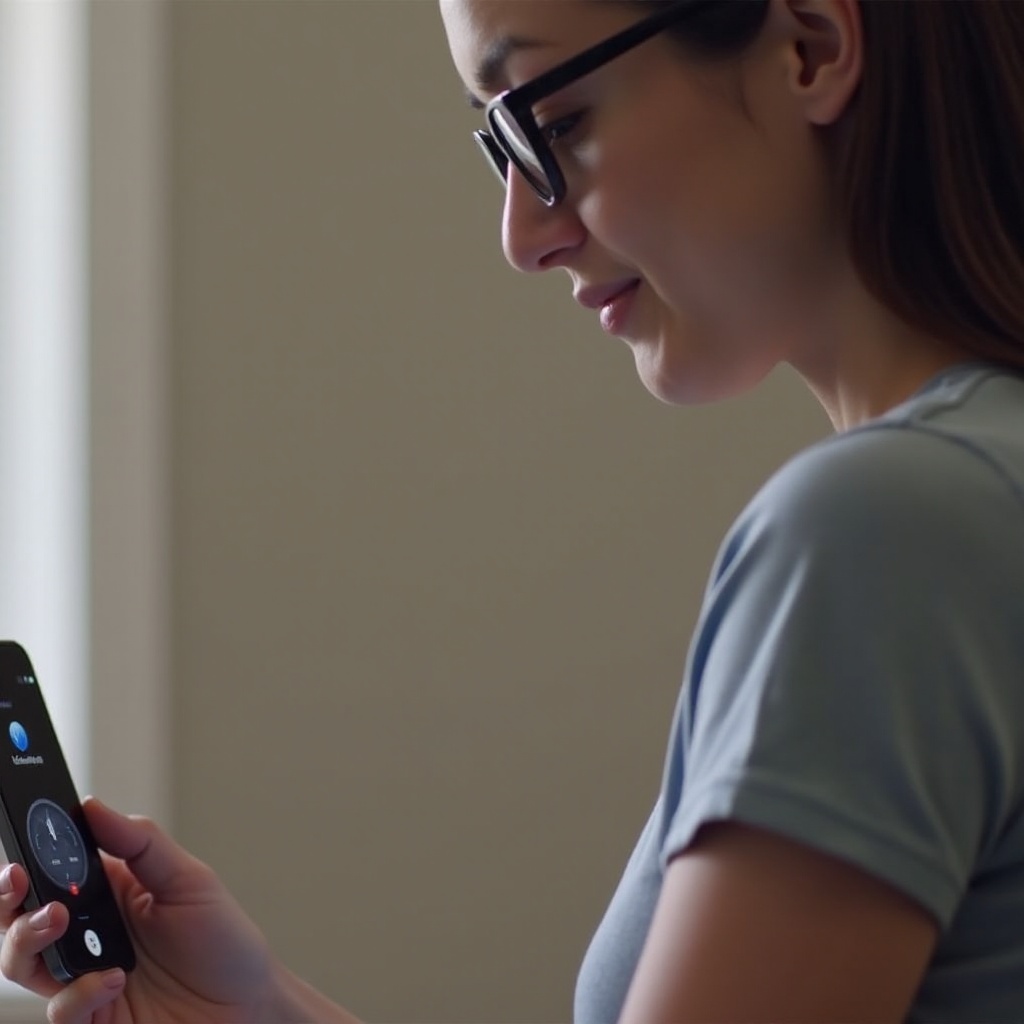
حلول مشغل الشبكة والشبكة
إذا لم تصلح خطوات التشخيص الأساسية مشاكل بريدك الصوتي، فقد تكون مشاكل الشبكة أو إعدادات مزود الخدمة هي السبب الأساسي. إليك الخطوات لمعالجة هذه الجوانب.
التحقق من اتصال الشبكة
يعتبر وجود اتصال شبكة مستقر أمرًا ضروريًا لعمل البريد الصوتي بشكل صحيح.
- تحقق من قوة الإشارة: تأكد من استقبال إشارة قوية على جهازك.
- تبديل وضعي الشبكة: التبديل بين الشبكة اللاسلكية والبيانات الخلوية لمعرفة ما إذا كان أحدهما أفضل لعمل البريد الصوتي.
الاتصال بمزود الخدمة الخاص بك
إذا لم تكن قوة الشبكة مشكلة، اتصل بمزود الخدمة للتحقيق في الأمر بشكل أعمق.
- اتصل بالدعم: استخدم جهازًا آخر للاتصال بمشغل خدمتك.
- تحقق من إعدادات الحساب: أكد أن إعدادات البريد الصوتي مفعل وتم تكوينها بشكل صحيح على حسابك.
إعادة تعيين إعدادات الشبكة
إعادة تعيين إعدادات الشبكة إلى الوضع الافتراضي لحل مشاكل البريد الصوتي المستمرة.
- اذهب إلى الإعدادات: افتح إعدادات جهازك.
- اختر عام: تقدم إلى الإعدادات العامة.
- إعادة تعيين إعدادات الشبكة: اضغط على ‘إعادة تعيين’ واختر ‘إعادة تعيين إعدادات الشبكة’. قم بتأكيد الإجراء.
تذكر أن كلمات مرور الشبكة اللاسلكية ستُمحى، لذا احضرها معك.
طرق التشخيص المتقدمة
إذا كانت الحلول السابقة غير فعالة، جرب هذه الأساليب المتقدمة لحل مشاكل البريد الصوتي.
إعادة تعيين كلمة مرور البريد الصوتي
قم بتغير كلمة مرور البريد الصوتي لتحل مشكلات الوصول.
- الوصول إلى إعدادات الهاتف: افتح إعدادات الهاتف.
- اختر تغيير كلمة مرور البريد الصوتي: اتبع التعليمات لإعادة تعيين كلمة المرور الخاصة بك.
إعادة ضبط إعدادات الآيفون
قد يؤدي استرجاع الإعدادات إلى حل مشكلات البرامج المتعلقة بها.
- اذهب إلى الإعدادات: افتح الإعدادات على جهاز الآيفون الخاص بك.
- اختر عام ثم إعادة تعيين: اختر ‘إعادة تعيين جميع الإعدادات’ وأدخل رمز المرور الخاص بك.
استخدم iTunes للتشخيص
يمكن أن يؤدي استخدام iTunes لاستعادة النظام إلى حل مشاكل البرامج الأعمق.
- قم بتوصيل الآيفون بالحاسوب: باستخدام كابل USB، قم بتوصيل جهازك بالحاسوب.
- افتح iTunes: قم بتشغيل تطبيق iTunes.
- استعادة الآيفون: حدد جهازك في iTunes واختر ‘استعادة’. اتبع التعليمات التي تظهر على الشاشة لإكمال العملية. تأكد دائمًا من عمل نسخة احتياطية لبياناتك لتجنب الفقدان.
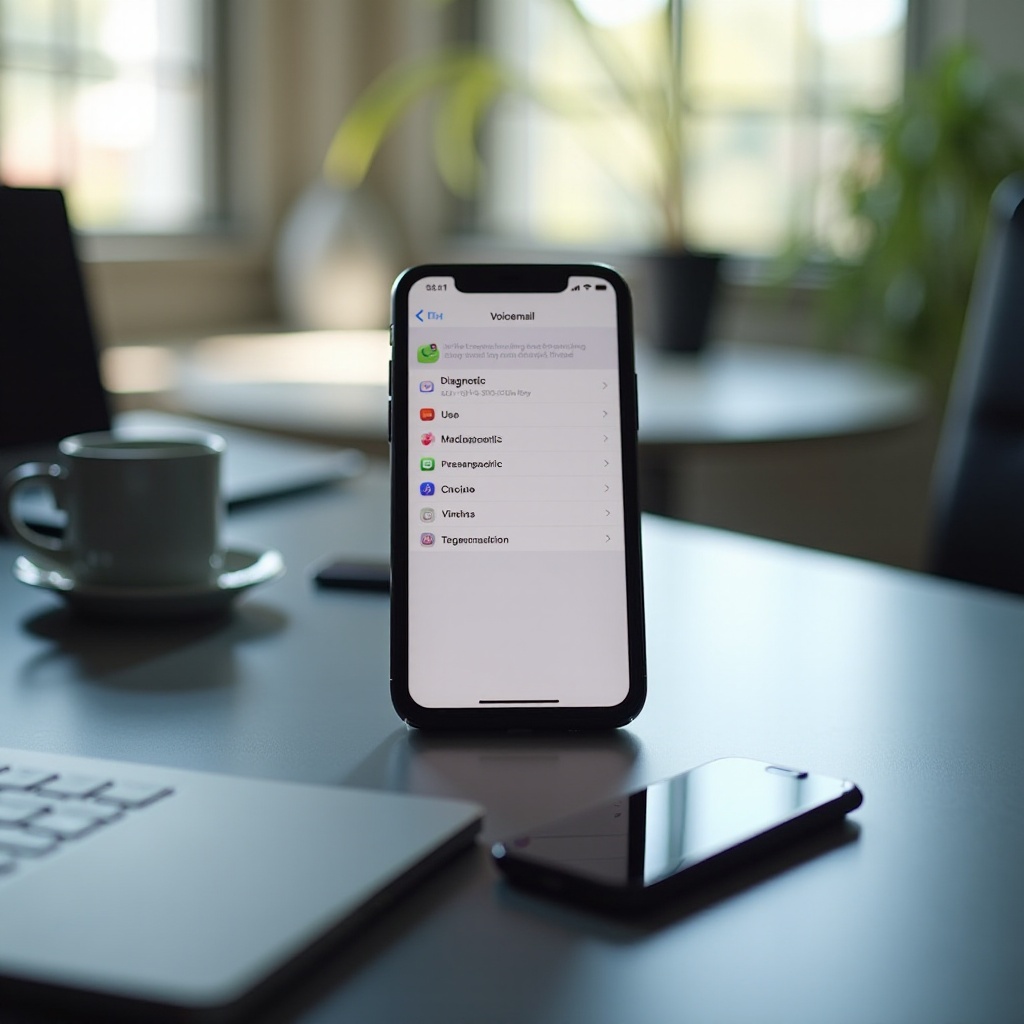
خيارات البريد الصوتي البديلة
إذا لم تنجح الحلول التقليدية أو إذا كنت تبحث عن نهج مختلف، فكر في استكشاف خيارات البريد الصوتي البديلة.
البريد الصوتي المرئي
يمكن للبريد الصوتي المرئي السماح للمستخدمين بعرض وإدارة الرسائل عبر واجهة رسومية. تحقق من توافق وإجراءات التفعيل مع مزود الخدمة الخاص بك.
تطبيقات البريد الصوتي من الأطراف الثالثة
استكشف تطبيقات إدارة البريد الصوتي من الأطراف الثالثة في متجر التطبيقات والتي تقدم ميزات إضافية لا يقدمها إعدادات البريد الصوتي القياسية.
الخاتمة
قد يتطلب التنقل في مشاكل البريد الصوتي على الآيفون من التحديثات البرمجية البسيطة إلى تدخلات مشغل الشبكة المعقدة. من خلال استخدام الاستراتيجيات المفصلة في هذا الدليل، يجب أن تكون قادرًا على التغلب على التحديات الشائعة المتعلقة بعدم عمل البريد الصوتي على الآيفون. إذا استمرت المشاكل رغم تنفيذ هذه الحلول، فسيكون من المستحسن السعي للحصول على دعم من أبل أو استكشاف خدمات البريد الصوتي البديلة.
أسئلة متكررة
لماذا تكون البريد الصوتي غير متاح مؤقتًا على جهاز الآيفون الخاص بي؟
غالبًا ما تظهر هذه الرسالة بسبب ضعف الاتصال بالشبكة أو مشكلات في خادم الشركة. تأكد من وجود اتصال قوي بالشبكة واتصل بشركتك إذا استمرت المشكلة.
كيف يمكنني إعادة تعيين كلمة مرور البريد الصوتي على الآيفون الخاص بي؟
لإعادة تعيين كلمة مرور البريد الصوتي، انتقل إلى إعدادات الهاتف، اضغط على الهاتف، ثم تغيير كلمة مرور البريد الصوتي. اتبع التعليمات لتعيين كلمة مرور جديدة.
ماذا يجب أن أفعل إذا لم يعمل البريد الصوتي على الآيفون الخاص بي بعد تجربة هذه الحلول؟
إذا تم استنفاد جميع خطوات استكشاف الأخطاء دون نجاح، فقد يكون من الضروري الاتصال بدعم أبل لمزيد من المساعدة أو النظر في استبدال الجهاز.


